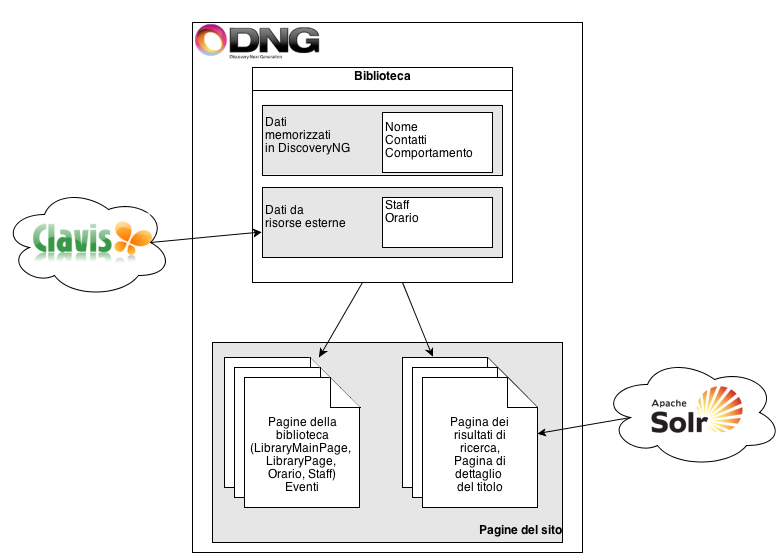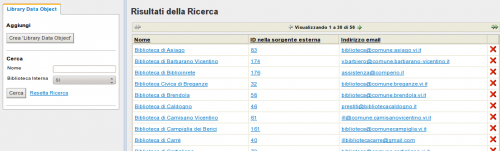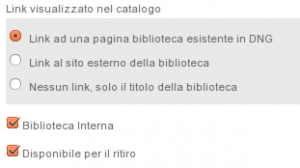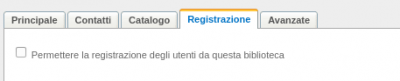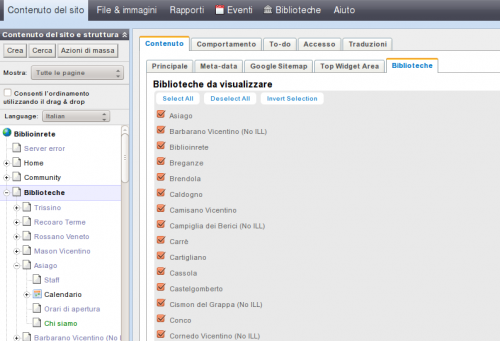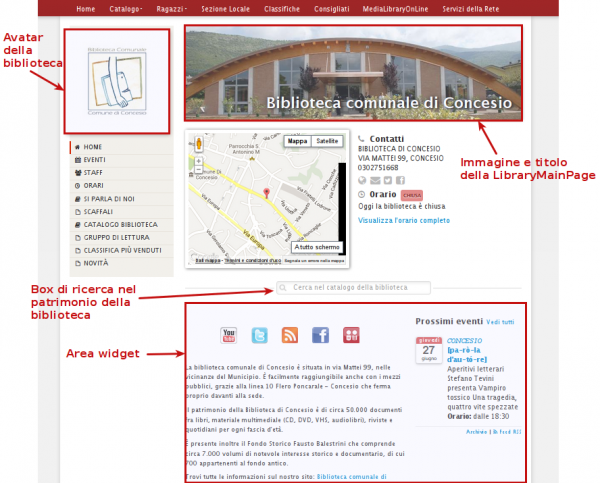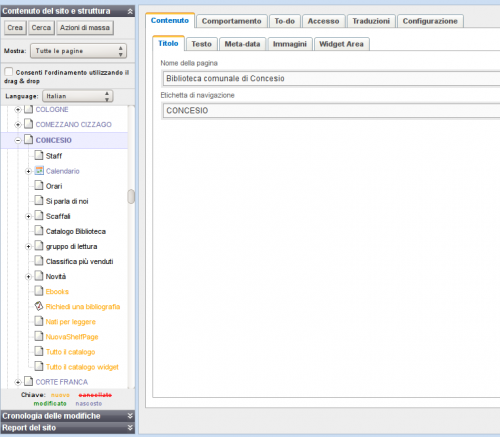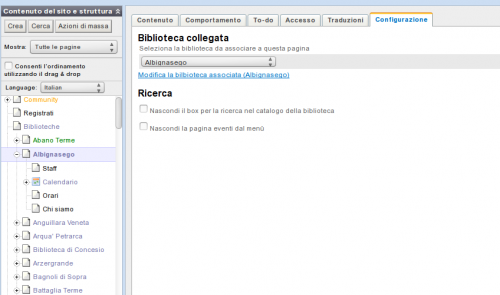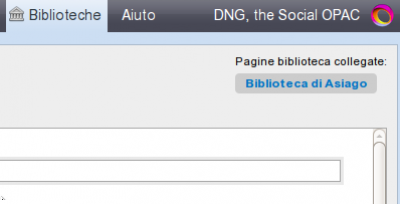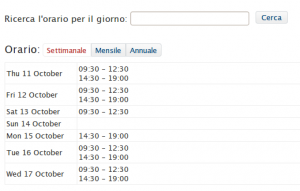Strumenti Utente
Barra laterale
Indice
Gestire le biblioteche
Le informazioni della biblioteca pubblicate sul portale sono gestite a partire da un elenco di oggetti Biblioteca, accessibile dall'area Biblioteche del CMS.
Quest'area permette di gestire in maniera flessibile l'elenco delle biblioteche presenti sul portale, considerando i diversi usi possibili di tale elenco:
- per la pubblicazione di pagine di tipo LibraryPage o simili
- per la visualizzazione della biblioteca che possiede una certa copia delle notizie trovate in OPAC
- per l'elenco delle biblioteche utilizzabili dall'utente come biblioteca per il ritiro di una prenotazione (o “biblioteca preferita”)
- per l'elenco delle biblioteche visibili nella pagina di Ricerca Avanzata o nei facets mostrati accanto ai risultati di una ricerca
Il diagramma mostra come l'oggetto Biblioteca contenga diverse informazioni utili agli scopi precedentemente elencati. Alcune di queste sono recupeare dinamicamente da risorse esterne (come ad es. ClavisNG).
Inoltre, l'elenco delle biblioteche memorizzato nell'area Biblioteche non corrisponde necessariamente alle pagine biblioteca pubblicate sul portale tramite il CMS.
Creare una biblioteca
È possibile creare una nuova biblioteca a partire dal menu sulla sinistra della pagina, cliccando il pulsante Crea 'Library Data Object'.
In alternativa, se l'installazione fosse collegata ad un gestionale esterno (es. ClavisNG), l'amministratore può usare il task Fetch Libraries Data from CLAVIS per creare rapidamente una nuova Biblioteca partendo dalle informazioni contenute nel gestionale. Vedi: Informazioni Avanzate
Modificare una biblioteca
Entrando nell'area Biblioteche (quinta voce del menu superiore orizzontale) è possibile visualizzare e ricercare l'elenco delle biblioteche create in DiscoveryNG.
Cliccando su una delle righe è possibile entrare nella scheda della biblioteca e modificarne i dettagli. Sono presenti quattro pulsanti:
- Indietro, torna all'elenco biblioteche
- Cancella, rimuove la biblioteca
- Aggiorna dati dalla sorgente esterna, sovrascrive i dati della biblioteca con quelli provenienti dal gestionale collegate. Corrisponde al task per amministratori Liquens - Sync with CLAVIS
- Salva, salva le modifiche alla scheda della biblioteca
Una volta entrati nella scheda della biblioteca, si hanno quattro menu su cui poter agire:
- Principale
- Contatti
- Catalogo
- Avanzate
Principale
Contiene le informazioni di base per una biblioteca:
- Nome abbreviato e Nome
- Indirizzo
- Comune
- Provincia
- Avatar, permette di caricare un'immagine per la biblioteca. Attualmente viene utilizzata in cima alla barra laterale del sotto-sito della biblioteca
Contatti
In questa sezione sono riepilogate le informazioni di contatto della biblioteca:
- Numero di telefono
- Indirizzo email - al momento è possibile inserire un solo indirizzo mail.
- Sito esterno della biblioteca - se compilato con un URL permette il collegamento diretto al sito esterno.
- Latitudine e Longitudine - sono due numeri decimali che permettono l'utilizzo del widget LibraryMap.
- Twitter
- Facebook
- Anobii
- Youtube
- Foursquare
- GooglePlus
- Instagram
- Pinterest
La forma dei link social - Twitter, Facebook, Anobii e tutti gli altri elencati sopra - è del tipo https://www.pinterest.com/username oppure https://www.facebook.com/username: va cioè inserito l'indirizzo completo del profilo pubblico della biblioteca.
Catalogo
Sotto alle informazioni di base è possibile impostare alcuni parametri per il comportamento della biblioteca rispetto ai diversi elenchi mostrati nel portale.
Link visualizzato nel catalogo
Permette di determinare il comportamento della stringa biblioteca relativamente alle copie possedute elencate nella scheda di una notizia del catalogo. Le opzioni disponibili sono:
- Link ad una pagina biblioteca esistente in DNG, deve essere stata creata e collegata la relativa LibraryMainPage
- Link al sito esterno della biblioteca, viene utilizzato il campo Sito esterno della biblioteca delle Informazioni di base
- Nessun link, solo il titolo della biblioteca
Biblioteca interna
Visualizza o meno la biblioteca all'interno dei seguenti elenchi o menu a tendina mostrati o usati nel portale: biblioteca di registrazione o preferita dall'utente, biblioteca proprietaria nella pagina Ricerca Avanzata, biblioteca a cui può essere associata una LibraryMainPage, biblioteca mostrata nel widget LibraryMap o nella pagina LibrariesListPage.
Disponibile per il ritiro
Permette di abilitare o disabilitare una biblioteca al ritiro del materiale prenotato. In questo senso, deselezionando la voce, la biblioteca non comparirà nella tendina di selezione mostrata nel popup di prenotazione.
Registrazione
Permettere la registrazione degli utenti da questa biblioteca
Abilita o disabilita la registrazione degli utenti presso quella biblioteca. Deselezionando la voce, la biblioteca non comparirà nel menu a tendina, mostrato durante la registrazione, con cui l'utente sceglie la propria biblioteca preferita.
Avanzate
Questa sezione presenta le informazioni necessarie al collegamento della Biblioteca ad una sorgente esterna di dati (come ad es. ClavisNG).
Recuperare le informazioni da Clavis senza lanciare il task
Nel caso DiscoveryNG sia collegato a ClavisNG, è possibile recuperare le informazioni della biblioteca senza lanciare il task. Semplicemente è necessario inserire nel campo Sorgente esterna CLAVIS e nel campo ID nella sorgente esterna l'identificativo numerico della biblioteca in Clavis.
Quindi cliccare il pulsante Aggiorna dati dalla sorgente esterna.
Attenzione! Se presenti, verranno sovrascritte le informazioni eventualmente inserite in DiscoveryNG.
La pagina Biblioteche
Tutte le pagine delle biblioteche sono raccolte sotto la pagina speciale Libraries List Page (o Biblioteche), che viene usata per mostrare l'elenco delle biblioteche pubblicate sul sito.
Si tratta della pagina radice per tutte le pagine Biblioteca, sotto la quale è possibile pubblicare i sotto-siti delle diverse biblioteche. È strutturata per offrire nella parte superiore un'area widget (dove usare ad es. il widget Libraries Map), mentre nella parte centrale è presente un box di ricerca e la lista delle biblioteche pubblicate (in ordine alfabetico)
È possibile scegliere le biblioteche mostrate nell'elenco selezionandole dal tab Biblioteche nella sezione Contenuto della pagina.
Il sotto-sito della biblioteca
Per pubblicare informazioni riguardo ad una singola biblioteca, è necessario che sia stata creata e collegata ad essa una Library Main Page. Tutte le pagine contenute sotto la Library Main Page di una biblioteca saranno mostrate in un'apposita area del portale, in quello che si potrebbe considerare un vero e proprio sotto-sito.
Quest'area del portale mostra una barra laterale sinistra che elenca gerarchicamente le pagine pubblicate sotto alla LibraryMainPage e alcuni link predefiniti alle pagine speciali Orario, Staff ed Eventi.
In testa alla barra laterale è mostrato, se presente, l'avatar della biblioteca. Nel caso in cui non sia presente l'avatar viene mostrata un'immagine random di libri.
Library Main Page
Una Library Main Page permette di creare uno spazio di pubblicazione di contenuti per una biblioteca presente nell'area Biblioteche. In questo senso è la pagina radice, sotto la quale è possibile pubblicare altre pagine di base o speciali per la biblioteca.
Creare una nuova Library Main Page
Per poter collegare una Library Main Page alla biblioteca corrispondente è necessario avere precedentemente creato la biblioteca nell'area Biblioteche.
La pagina presenta una sezione Configurazione, tramite la quale è possibile associare la Library Main Page alla relativa Biblioteca specificata nell'area Biblioteche.
Il link Modifica la biblioteca associata è un collegamento rapido all'area Biblioteche del CMS.
Una volta collegata la Library Main Page alla rispettiva Biblioteca, questa informazione sarà visibile anche nell'area Biblioteche, nella parte in alto a destra della scheda Biblioteca.
La sezione Configurazione permette inoltre di:
- nascondere il box di ricerca presentato sotto ai contatti della biblioteca
- nascondere dal menu di navigazione laterale il link agli Eventi della biblioteca
Mappa e contatti
La mappa e i contatti della biblioteca non sono visibili nel caso in cui non siano stati inseriti in DNG. Questo permette di utilizzare la struttura della LibraryMainPage anche per biblioteche o entità virtuali (es. la pagina del Centro Servizi).
Struttura
Immagine
La pagina permette di caricare un'immagine (di dimensioni massime 710x200px) che sarà usata come testata del sotto-sito.
Menu
La colonna sinistra della pagina ospita un menu di navigazione tra le pagine pubblicate sotto alla LibraryMainPage. Il menu è gerarchico, ovvero aprendo una pagina che ne contenga delle altre al suo interno, queste verranno aperte sotto ad essa, indentate a destra.
Contenuto
Sotto al titolo della pagina è presente la mappa della biblioteca, le informazioni di contatto e di apertura della biblioteca. Inoltre sotto a queste informazioni è presente un box di ricerca nel catalogo che filtra automaticamente i risultati della ricerca per il solo patrimonio della biblioteca.
L'area sotto al box di ricerca è widgetizzata, in questo senso è possibile inserire il testo della pagina tramite il widget Contenuto della pagina oppure un qualsiasi altro widget.
Library Page
È la pagina di base utilizzabile all'interno del sotto-sito di una biblioteca (ovvero sotto ad una Library Main Page). Questo significa che in cima alla pagina sarà sempre presente il nome della biblioteca e sulla sinistra il menu di navigazione del sotto sito.
Contiene un'area widget che viene visualizzata sotto al contenuto della pagina stessa.
Pagine speciali
Il tipo pagina di base, utilizzabile all'interno di una Library Main Page, è la Library Page. Sono tuttavia presenti alcune pagine speciali che permettono di recuperare e pubblicare informazioni provenienti dal gestionale collegato.
Queste pagine particolari sono:
- Staff
- Orario di apertura
- Calendario
La pagina Staff
E' una pagina che mostra l'elenco dei bibliotecari così come sono inseriti nel gestionale esterno (es. ClavisNG). L'elenco dello staff è mostrato in ordine alfabetico raggruppato per ruolo all'interno della biblioteca. È comunque presente un'area Contenuto che viene pubblicata sopra all'elenco dello staff.
L'elenco nasconde in maniera predefinita i campi: telefono, mail, profilo dell'operatore. È possibile scegliere di mostrare questi campi selezionando l'opzione Mostra i contatti (telefono, email) dello staff nella tab Configurazione della pagina.
La pagina Orario
Questa pagina mostra l'orario di apertura recuperando le informazioni dal gestionale esterno. In particolare elenca gli orari per la settimana corrente, il mese oppure l'anno. L'elenco inizia dal giorno corrente. Un campo di ricerca per data consente di ricercare l'orario per quel dato giorno. È comunque presente un'area Contenuto che viene pubblicata sopra all'elenco dello staff.
La pagina Calendario
La pagina Calendar deve essere presente per poter gestire gli eventi di sistema. Tuttavia per la loro pubblicazione si veda la sezione del manuale: Gestire gli eventi.